Minun täytyy ladata useita tiedostoja ja suoratoistaa näyttöäni suurimman osan ajasta osana työtä, joten hyvä latausnopeus oli aina minulle tärkeä asia.
Ilmoittauduin suunnitelmaan, jonka Internet-palveluntarjoajani lupasi antavan minulle suurimman mahdollisen latausnopeuden alueellani.
Lataukseni alkoivat hidastua viime päivinä, mutta lakkasivat toimimasta kokonaan.
Tein nopeustestin ja huomasin, että latausnopeus oli lähellä nollaa, mutta latausnopeuteni ei muuttunut.
Menin verkkoon selvittääkseni, miksi tämä tapahtui internetissäni, ja etsiäkseni korjauksia, joiden avulla voisin yrittää saada latausnopeudeni takaisin normaaliksi.
Muutaman tunnin tutkimuksen ja yrityksen ja erehdyksen jälkeen onnistuin korjaamaan kuristetut latausnopeudet ja sain yhteyden takaisin normaaliksi.
Tämä artikkeli on tämän tutkimuksen tulos, ja sen pitäisi auttaa sinua saamaan Internet-latausnopeuden kiinteäksi ja takaisin täyteen sekunneissa.
Jos latausnopeus on nolla tai lähellä nollaa, tarkista reitittimen kaapelit vaurioiden varalta ja sulje kaikki taustasovellukset, jotka saattavat kuluttaa kaistanleveyttäsi. Jos lataukset ovat edelleen hitaita, yritä käynnistää reititin uudelleen tai nollata se.
Selvitä myöhemmin tässä artikkelissa helpoin tapa nollata reitittimesi ja miksi latausnopeudet ovat yleensä alhaisemmat kuin Internet-palveluntarjoajien latausnopeudet.
Tarkista kaapelisi


Latausnopeudet on sidottu yleisiin internetnopeuksiisi, koska lataus ja lähetysstreamit käyttävät samaa yhteyttä.
Jos reitittimesi Internetissä käyttämiä kaapeleita ei ole liitetty oikein tai ne ovat vaurioituneet, ne voivat hidastaa latausnopeuttasi, koska järjestelmä ei toimi tarkoitetulla tavalla.
Irrota kaapelit reitittimestä ja tarkasta ne huolellisesti normaalin kulumisen ja vaurioiden varalta.
Vaihda ne tarvittaessa; Suosittelen, että soitat Internet-palveluntarjoajalle saadaksesi kaikki muut kuin Ethernet-kaapelit.
Suosittelisin ko DbillionDa Cat 8 ethernet-kaapeli Ethernet-kaapeleille, joissa on tukevat pääteliittimet ja jotka tukevat suurempia nopeuksia kuin tavalliset ethernet-kaapelit.
Lopeta taustalataukset
Kuten Windows System Update, jotkin latauspalvelut antavat jo lataamasi tiedostot muille ihmisille, kun he yrittävät ladata saman tiedoston.
Tämä kylvöprosessi edellyttää, että sinulla on kohtuullinen latausnopeus, ja se voi vaikuttaa muiden sovellusten ja ohjelmien latausnopeuksiin.
Jos sinulla on vertaisyhteyksiä käyttäviä latauspalveluita, keskeytä ne väliaikaisesti, jotta lähetyskaistanleveys vapautuu muille sovelluksille.
Voit jatkaa näitä ohjelmia, kun olet ladannut kaiken, mitä sinun on tehtävä.
Kokeile langallista yhteyttä


Jos käytät kannettavaa tietokonetta tai muuta laitetta, joka tukee langallisia LAN-yhteyksiä, suosittelen käyttämään sitä Wi-Fin sijaan.
Koska Ethernet on nopeampi kuin Wi-Fi melkein kaikilta osin, latausnopeudet ovat myös suuremmat kuin Wi-Fi-yhteydellä.
Liitä kannettava tietokone tai muu laite suoraan reitittimeen Ethernet-kaapelilla ja lataa tarvitsemasi tiedostot tällä yhteydellä.
Muista katkaista Wi-Fi-yhteys, jotta laite käyttää yksinomaan langallista yhteyttä.
Sillä ei ole väliä mitä kaapelia käytät, kunhan se on lyhytaikaista, koska Internet-palveluntarjoajasi rajoittaa nopeudet, etkä voi ylittää tätä nopeutta riippumatta siitä, mihin reitittimesi tai kaapelisi pystyy.
Käynnistä reititin uudelleen
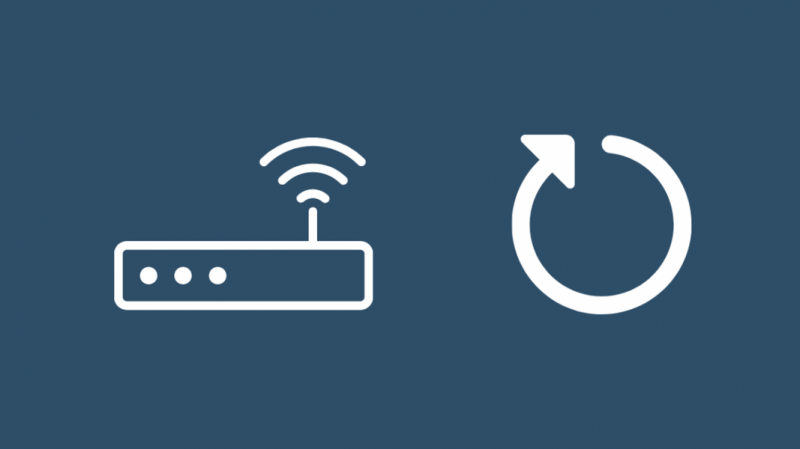
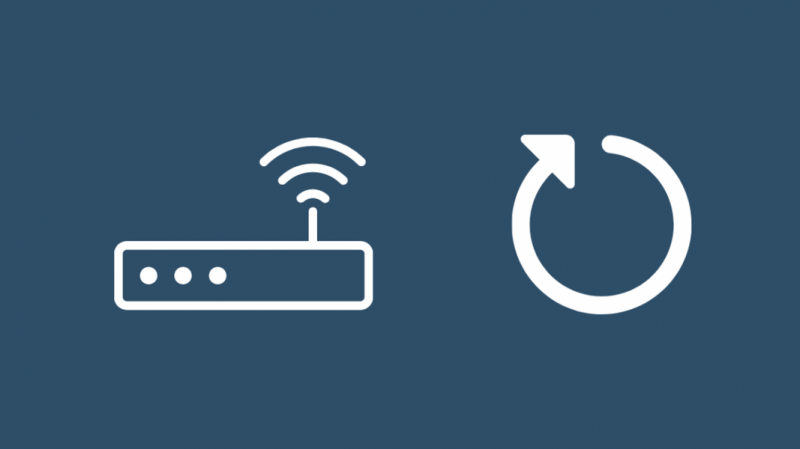
Jos latausnopeudet ovat edelleen hitaita, jopa kiinteällä yhteydellä, seuraava vaihe on yrittää käynnistää reititin uudelleen.
Luokittaisin uudelleenkäynnistyksen löyhästi pehmeäksi nollaukseksi, koska se palauttaa laitteen tilaan, joka se oli, kun käynnistit sen ensimmäisen kerran päiväksi, ja sen seurauksena se voi ratkaista monia ongelmia.
Voit käynnistää reitittimen uudelleen seuraavasti:
- Sammuta reititin.
- Irrota reititin seinästä.
- Odota vähintään 1 minuutti ennen kuin kytket reitittimen takaisin.
- Kytke reititin päälle.
Suorita Internetin nopeustesti uudelleen, kun reititin on käynnistynyt uudelleen, jotta näet, ovatko latausnopeudet nousseet ja palautuneet normaaliksi.
Voit toistaa tämän muutaman kerran, jos ensimmäinen yritys ei tuottanut tulosta.
Nollaa reititin
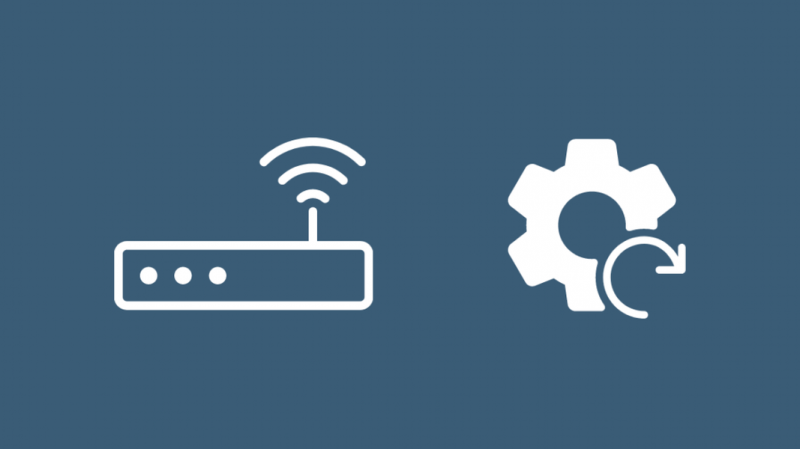
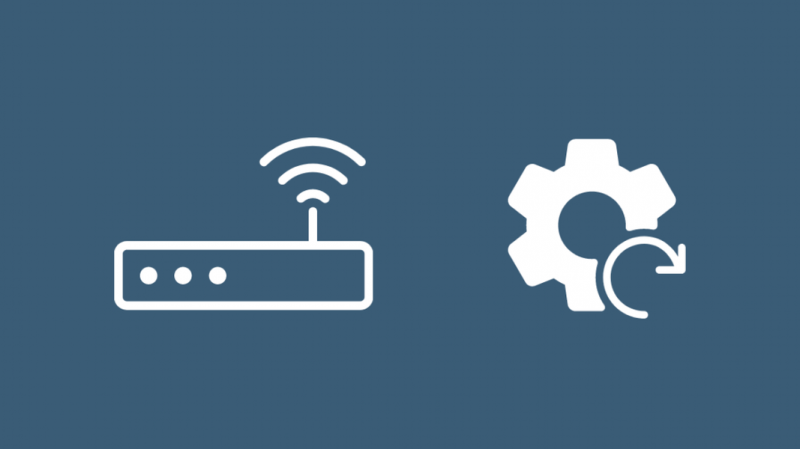
Vaihtoehto uudelleenkäynnistykselle, jota voit kokeilla, jos se ei tuota latausnopeuksia takaisin, on reitittimen tehdasasetusten palauttaminen.
Tämä pyyhkii kaiken reitittimestä, mukaan lukien määrittämäsi mukautetun Wi-Fi-nimen ja salasanan, mutta voit palauttaa ne määrittämällä sen uudelleen nollauksen jälkeen.
Reitittimen nollaus:
- Etsi nollauspainike reitittimen takaa. Se pitäisi nimetä sellaiseksi ja näyttää neulanreiältä.
- Hanki pitkä, terävä ja ei-metallinen työkalu, kuten paperiliitin, painikkeen painamista varten.
- Pidä painiketta painettuna vähintään 30 sekuntia, jotta reititin käynnistyy uudelleen.
- Kun reititin käynnistyy uudelleen ja useimmat valot syttyvät, nollaus on suoritettu.
Nollauksen jälkeen suorita Internetin nopeustesti uudelleen nähdäksesi, onnistuiko kaiken pyyhkiminen reitittimestä.
Ota yhteyttä Internet-palveluntarjoajaan


Jos latausnopeus on liian alhainen tai jopa nolla, ota yhteyttä Internet-palveluntarjoajaasi mahdollisimman pian.
On mahdollista, että ongelma on heidän päässään, joten ota heihin yhteyttä ja kerro heille ongelmastasi.
Heidän pitäisi opastaa sinua laitteistollesi ja yhteystyypille sopivien vianmääritysvaiheiden läpi, ja he voivat lähettää teknikon, jos he eivät pysty korjaamaan ongelmaa puhelimitse.
Lopulliset ajatukset
Koska Internet-palveluntarjoajat eivät priorisoi latausnopeutta latausnopeuteen nähden, saatat kohdata latausnopeuteen liittyviä ongelmia ja joutua odottamaan pidempään, ennen kuin se korjataan.
Useimmat ihmiset haluavat sisällön, streamien ja verkkosivujen latautuvan nopeasti, ja latausnopeudella on suurempi merkitys, joten Internet-palveluntarjoajat markkinoivat latausnopeuksiaan ja priorisoivat sen ensin.
Kun keskustelet Internet-palveluntarjoajan kanssa uuden yhteyden luomisesta seuraavan kerran, varmista, että ymmärrät, kuinka he käsittelevät latausnopeutta verrattuna latausnopeuteen.
Kokeile suunnitelmaa, jolla on suhteellisen korkea latausnopeus, jos lataat usein paljon sisältöä tai suoratoistoa.
Saatat myös nauttia lukemisesta
- Mitä latausnopeutta tarvitsen suoratoistaakseni Twitchissä?
- Hidas latausnopeus: Korjaus sekunneissa
- Xfinityn latausnopeus hidas: vianmääritys
- Ei saa täyttä Internet-nopeutta reitittimen kautta: kuinka korjata
Usein Kysytyt Kysymykset
Parantaako uusi reititin latausnopeuttani?
Vaikka uusi reititin voi parantaa yhteyden nopeutta paikallisverkossasi, Internet-nopeus ei voi nousta.
Tämä johtuu siitä, että Internet-palveluntarjoajasi säätelee Internet-nopeuttasi, jotta myös muut saman Internet-palveluntarjoajan ihmiset voivat käyttää Internetiä.
Mikä vaikuttaa latausnopeuteen?
Latausnopeus riippuu siitä, kuinka paljon Internet-palveluntarjoajasi on varannut latauksia varten, ja palvelimesta, jolle tiedosto ladataan.
Molempien on oltava melko hyviä ja luotettavia, jotta heillä olisi paras mahdollinen kokemus tiedoston lataamisesta.
Lisääkö Ethernet latausnopeutta?
Ethernet on nopeampi kuin Wi-Fi, ja se voi lisätä latausnopeutta.
Se ei kuitenkaan voi ylittää Internet-palveluntarjoajan asettamaa rajaa, vaikka se olisi nopeampi kuin Wi-Fi.
Onko 16 Mbps latausnopeus hyvä?
16 Mbps on tarpeeksi hyvä videon suoratoistamiseen Internetiin 1080p-tarkkuudella, riippuen streamisi bittinopeudesta ja muista pakkaustekijöistä.
Myös tiedostot latautuvat melko nopeasti näillä nopeuksilla.
